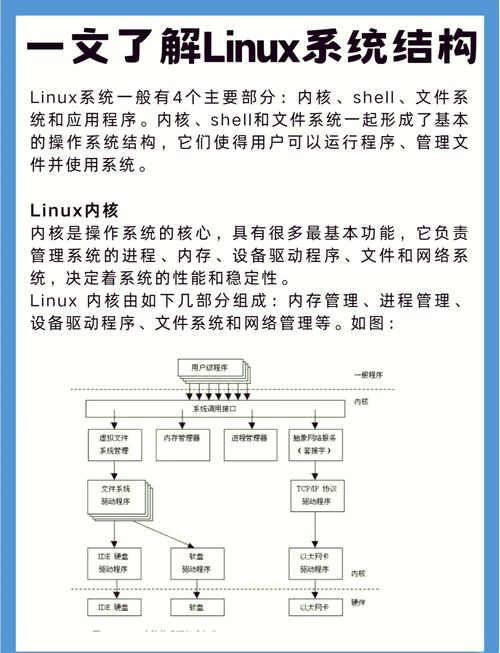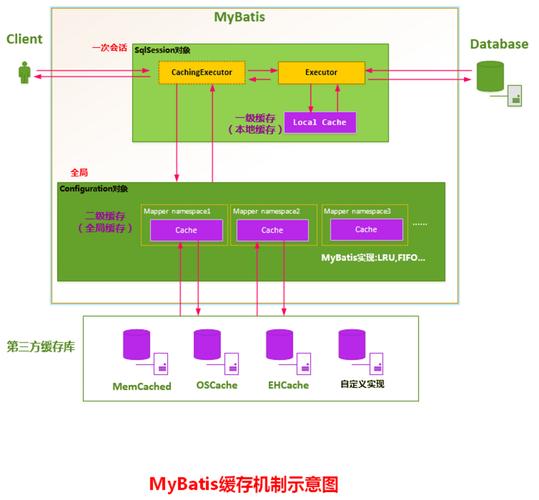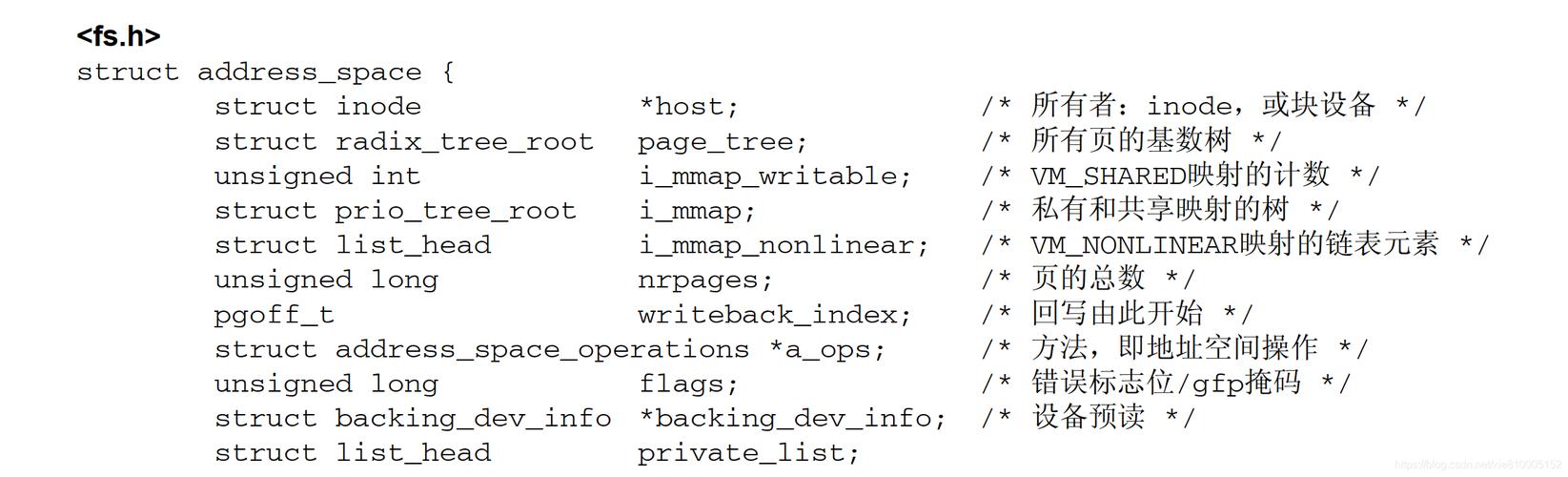Linux图标缓存,原理、管理与优化?Linux图标缓存为何需要优化?Linux图标缓存为何要优化?
Linux图标缓存是系统用于快速加载应用程序、文件和目录图标的重要机制,其原理是通过存储已渲染的图标数据(如PNG或SVG格式)到缓存目录(如~/.cache/icon-theme.cache),避免重复解析主题文件,从而提升图形界面响应速度。 ,**为何需要优化?** ,1. **性能问题**:缓存过大或损坏会导致加载延迟,尤其在低配设备上; ,2. **一致性维护**:图标更新后若缓存未同步,会显示错误图标; ,3. **存储效率**:冗余缓存文件占用磁盘空间。 ,**管理与优化方法**: ,- **手动清理**:删除缓存目录或使用gtk-update-icon-cache重建缓存; ,- **自动化工具**:通过脚本定期清理过期缓存; ,- **配置调整**:限制缓存大小或禁用非必要主题的缓存,优化后可显著改善系统流畅度与资源利用率。
本文目录
在Linux系统中,图标缓存(Icon Cache)是桌面环境(如GNOME、KDE、XFCE等)用来加速图标加载的重要机制,它通过预加载和存储图标数据,减少重复读取文件的开销,从而显著提升图形界面的响应速度,在某些情况下,图标缓存可能会损坏或失效,导致桌面图标显示异常,本文将深入探讨Linux图标缓存的工作原理、常见问题及其解决方案,并提供实用的优化建议,帮助您打造更高效的Linux桌面体验。
什么是Linux图标缓存?
图标缓存的作用
Linux桌面环境使用图标缓存来存储已加载的图标数据,避免每次显示图标时都重新读取文件,当用户打开文件管理器或启动应用程序时,系统需要从磁盘加载大量图标(如.png、.svg等格式),如果每次都要重新解析这些文件,会显著降低系统性能,为此,桌面环境会将这些图标数据缓存到内存或磁盘中,以提高加载速度。
图标缓存的存储位置
不同的桌面环境采用不同的缓存机制和存储路径,常见的图标缓存文件包括:
-
GNOME/GTK:
~/.cache/icon-cache.kcache/var/tmp/icon-cache~/.local/share/icons/icon-theme.cache
-
KDE Plasma:
~/.cache/icon-cache~/.kde/cache-<username>/icon-cache.kcache~/.local/share/icons/icon-theme.cache
-
XFCE:
~/.cache/xfce4/iconcache~/.local/share/icons/icon-theme.cache
系统级的图标缓存通常位于:
/usr/share/icons/<theme-name>/icon-theme.cache
这些缓存文件采用二进制格式存储,以提高读取效率,值得注意的是,现代Linux桌面环境通常采用分层缓存机制,既有系统级的全局缓存,也有用户级的个性化缓存。
图标缓存的工作原理
缓存生成过程
当用户首次登录桌面环境或更改图标主题时,系统会执行以下步骤生成缓存:
-
扫描图标目录:系统遍历
/usr/share/icons和~/.local/share/icons目录下的图标文件,包括子目录中的图标资源。 -
解析图标文件:读取
.png、.svg等格式的图标,解析其元数据(如尺寸、名称、MIME类型关联等),并建立索引关系。 -
生成缓存文件:将解析后的数据写入二进制缓存文件(如
icon-theme.cache),通常采用高效的序列化格式以优化读取速度。 -
加载缓存:后续图标请求直接从缓存读取,而非重新解析文件,这一过程通常能减少90%以上的图标加载时间。
缓存更新机制
当用户执行以下操作时,系统可能会触发缓存更新:
- 安装/卸载图标主题(如
papirus-icon-theme或breeze-icons) - 更改桌面环境的图标主题(通过
gnome-tweaks、lxappearance或系统设置) - 手动删除缓存文件后重启桌面环境
- 系统检测到图标目录内容发生变化(部分桌面环境会监控文件变动)
- 执行系统级更新(如
apt upgrade)涉及图标包的更新
现代桌面环境通常采用"惰性更新"策略,只有在检测到实际需要时才会重建缓存,以减少系统开销。
常见的图标缓存问题及解决方案
图标显示异常
问题描述:桌面、文件管理器或应用程序中的图标显示为空白、灰色方块或默认占位符。
- 缓存文件损坏或过期
- 图标主题未正确安装或配置
- 文件权限问题导致缓存无法更新
- 多桌面环境共存导致的冲突
解决方案:
- 删除并重建缓存:
# 清除用户级缓存 rm -f ~/.cache/icon-cache* ~/.local/share/icons/icon-theme.cache
清除系统级缓存(需要root权限)
sudo find /usr/share/icons -name "icon-theme.cache" -delete
重建缓存
gtk-update-icon-cache /usr/share/icons/
然后注销并重新登录,或重启桌面环境。
2. **验证图标主题安装**:
```bash
ls /usr/share/icons # 查看已安装的主题
ls ~/.local/share/icons # 查看用户级主题如果缺少所需图标包,可安装:
# Ubuntu/Debian sudo apt install papirus-icon-theme # Fedora sudo dnf install papirus-icon-theme # Arch Linux sudo pacman -S papirus-icon-theme
- 修复权限问题:
sudo chown -R $USER:$USER ~/.cache ~/.local/share/icons sudo chmod -R 755 /usr/share/icons
图标加载缓慢
问题描述:打开文件管理器或应用程序时,图标加载明显延迟,甚至出现逐个加载的现象。
可能原因:
- 缓存未正确生成或已禁用
- 系统资源不足(内存或I/O瓶颈)
- 使用HDD而非SSD导致磁盘I/O延迟
- 图标文件过大或未经优化
解决方案:
-
强制重建并优化缓存:
gtk-update-icon-cache -f -t /usr/share/icons/<theme-name>
-f参数强制重建,-t参数启用测试模式检查错误。 -
系统性能优化:
- 考虑升级到SSD存储
- 增加系统内存
- 使用
ionice降低图标缓存更新的I/O优先级:ionice -c 3 gtk-update-icon-cache /usr/share/icons/<theme-name>
- 图标文件优化:
# 安装优化工具 sudo apt install optipng advancecomp
批量优化PNG图标
find /usr/share/icons/
### 更改图标主题后未生效
**问题描述**:更换图标主题后,部分或全部图标仍然显示为旧主题样式。
**可能原因**:
- 缓存未及时刷新
- 主题配置文件冲突
- 应用程序使用了硬编码的图标路径
- 多级缓存未同步更新
**解决方案**:
1. **全面刷新缓存**:
```bash
# 更新系统级主题
gtk-update-icon-cache /usr/share/icons/<new-theme>
# 更新用户级主题
gtk-update-icon-cache ~/.local/share/icons/<new-theme>
# KDE用户可能需要额外运行
kbuildsycoca5 --noincremental-
检查主题配置:
# GTK3配置 cat ~/.config/gtk-3.0/settings.ini # GTK2配置 cat ~/.gtkrc-2.0 # KDE配置 cat ~/.config/kdeglobals
确保
gtk-icon-theme-name或IconTheme指向正确的主题名称。 -
清除应用程序特定缓存:
rm -rf ~/.cache/thumbnails ~/.cache/software-center
手动管理与优化图标缓存
缓存状态监控
使用系统工具监控缓存使用情况:
# 查看缓存文件大小 du -sh ~/.cache/icon-cache* ~/.local/share/icons/icon-theme.cache # 实时监控缓存访问 sudo apt install inotify-tools inotifywait -m -r ~/.cache ~/.local/share/icons
定时维护策略
创建定期清理脚本/usr/local/bin/clean-icon-cache:
#!/bin/bash
# 清理超过30天未使用的缓存
find ~/.cache -name "*icon-cache*" -atime +30 -delete
find ~/.local/share/icons -name "icon-theme.cache" -atime +30 -delete
# 重建常用主题缓存
themes=("Adwaita" "Papirus" "breeze")
for theme in "${themes[@]}"; do
[ -d "/usr/share/icons/$theme" ] && gtk-update-icon-cache "/usr/share/icons/$theme"
done
设置每周自动运行:
sudo chmod +x /usr/local/bin/clean-icon-cache (crontab -l 2>/dev/null; echo "0 3 * * 0 /usr/local/bin/clean-icon-cache") | crontab -
图标格式优化建议
| 格式 | 优点 | 缺点 | 适用场景 |
|---|---|---|---|
| SVG | 矢量缩放无损,文件小 | 渲染需要更多CPU资源 | 高DPI屏幕,系统级图标 |
| PNG | 加载快,广泛兼容 | 固定分辨率,文件较大 | 应用程序图标,工具栏图标 |
| XPM | 文本格式,可编辑 | 效率低,已淘汰 | 遗留系统兼容 |
| WebP | 压缩率高 | 兼容性有限 | 现代桌面环境 |
优化建议:
- 优先使用SVG格式以获得最佳缩放效果
- 对必须使用PNG的场合,采用
optipng -o7最大压缩 - 考虑使用
libraqm优化文本图标的渲染
高级主题:自定义图标缓存策略
RAM磁盘加速
将频繁访问的图标缓存挂载到tmpfs:
-
编辑
/etc/fstab:echo "tmpfs /usr/share/icons/.cache tmpfs defaults,size=256M 0 0" | sudo tee -a /etc/fstab
-
创建挂载点并设置权限:
sudo mkdir -p /usr/share/icons/.cache sudo chmod 777 /usr/share/icons/.cache sudo mount -a
-
配置桌面环境优先使用内存缓存:
echo 'export ICON_CACHE_DIR="/usr/share/icons/.cache"' | sudo tee /etc/profile.d/icon-cache.sh
分布式缓存方案
适用于企业环境或共享工作站:
- NFS共享缓存:
# 服务端 sudo apt install nfs-kernel-server echo "/usr/share/icons 192.168.1.0/24(ro,async,no_subtree_check)" | sudo tee -a /etc/exports sudo systemctl restart nfs-kernel-server
客户端
sudo mount -t nfs server:/usr/share/icons /usr/share/icons
2. **Redis缓存后端**(实验性):
```bash
# 安装依赖
sudo apt install redis-server python3-redis
# 配置GTK使用Redis缓存
echo 'export GTK_ICON_CACHE="redis://localhost:6379/0"' >> ~/.profile自定义缓存策略
通过环境变量调整缓存行为:
# 控制缓存大小(单位MB) export GTK_ICON_CACHE_SIZE=512 # 设置缓存过期时间(单位秒) export GTK_ICON_CACHE_TIMEOUT=86400 # 启用详细日志 export GTK_ICON_CACHE_DEBUG=1
Linux图标缓存系统是桌面性能优化的关键组成部分,合理管理和维护可以显著提升用户体验,通过本文介绍的方法,您应该能够:
- 深入理解图标缓存的工作原理和层次结构
- 快速诊断和解决常见的图标显示问题
- 实施有效的缓存优化策略
- 在特殊场景下自定义缓存行为
建议定期检查缓存状态,特别是在以下情况后:
- 系统重大更新后
- 更换桌面环境或主题后
- 注意到图标显示异常时
不同桌面环境(GNOME、KDE、XFCE等)可能有细微差异,实际使用时请参考相应环境的文档。
附录:常用命令速查表
| 命令 | 用途 | 适用环境 |
|---|---|---|
gtk-update-icon-cache -f /usr/share/icons/<theme> |
强制重建图标缓存 | GTK-based |
kbuildsycoca5 --noincremental |
重建KDE系统缓存 | KDE Plasma |
xfce4-panel --restart |
重启XFCE面板加载新图标 | XFCE |
fc-cache -fv |
重建字体缓存(影响文本图标) | 通用 |
sudo find /usr/share/icons -name "icon-theme.cache" -delete |
删除所有系统级缓存 | 通用 |
lsof | grep icon-theme.cache |
查看正在使用的缓存文件 | 诊断用 |
strace -e openat gtk-update-icon-cache |
调试缓存生成过程 | 开发用 |
通过掌握这些工具和技巧,您将能够打造响应迅速、视觉一致的Linux桌面环境,随着Wayland等新显示服务器的普及,图标缓存机制可能会继续演进,建议关注相关桌面环境的最新动态以获取最佳实践。